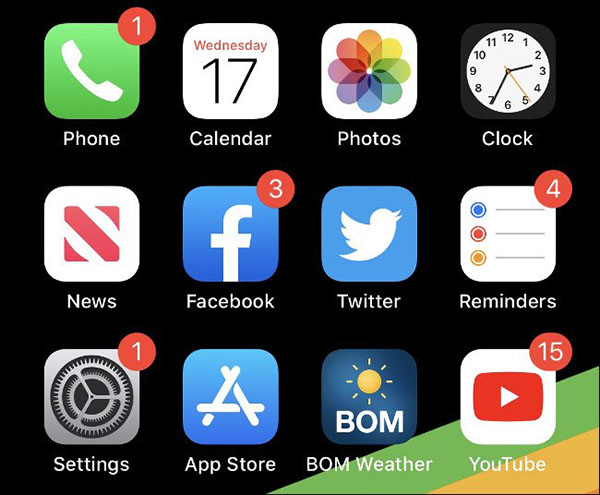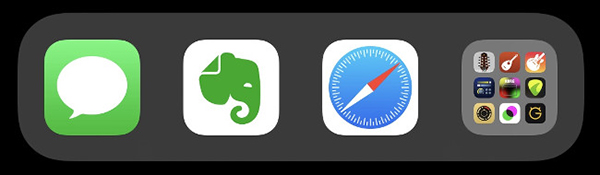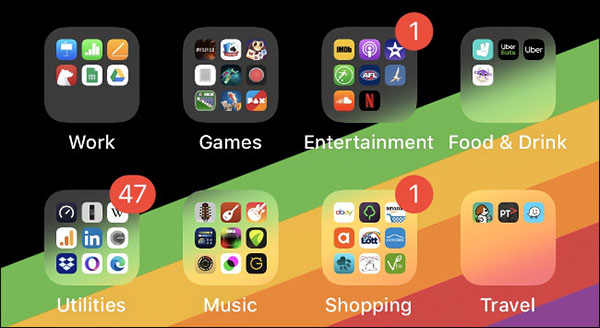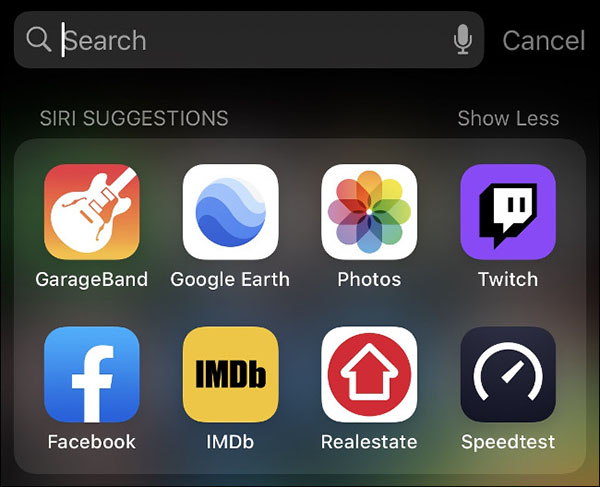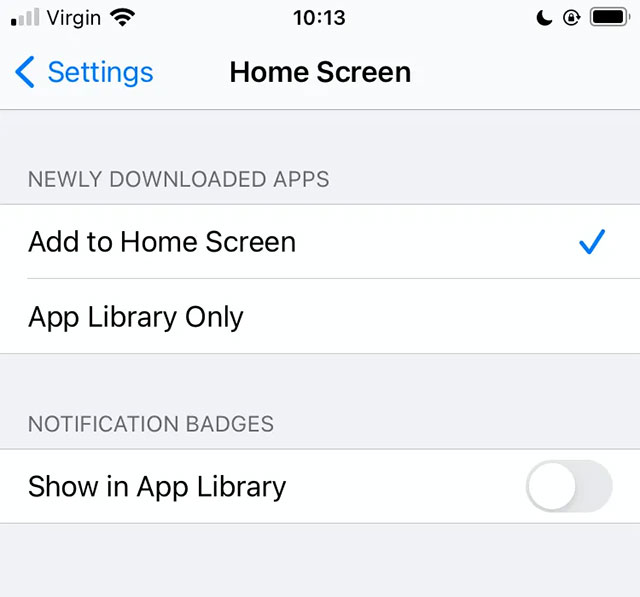[Liệt kê] 8 mẹo sắp xếp ứng dụng hữu ích cho người dùng iPhone

Sắp xếp lại màn hình chính của iPhone và iPad không phải là một trải nghiệm thú vị. Ngay cả khi bạn có ý tưởng, bố cục biểu tượng nghiêm ngặt của Apple có thể khiến bạn nản lòng. May mắn thay, phiên bản iOS 14 sắp tới sẽ thiết kế lại giao diện màn hình. Trong thời gian chờ đợi phiên bản hệ điều hành mới nhất, hãy thử tham khảo mẹo sắp xếp ứng dụng trên iPhone sau đây để bớt nhàm chán. Xem bài viết dưới đây nhé!
#8 mẹo sắp xếp ứng dụng trên iPhone
Di chuyển các ứng dụng quan trọng lên đầu màn hình chính
Bạn không cần phải sử dụng ứng dụng để điền vào trang đầu tiên của màn hình chính và sau đó chuyển sang trang tiếp theo. Bất cứ khi nào bạn mở khóa điện thoại, màn hình chính là thứ đầu tiên bạn nhìn thấy. Nhận quyền truy cập vào các ứng dụng được sử dụng thường xuyên nhất trên trang web càng sớm càng tốt.
Bạn có thể đặt thư mục vào Dock
Một cách để làm cho Dock hữu ích hơn trên iPhone là đặt các thư mục ứng dụng vào đó. Mọi người thường chỉ sử dụng Dock để lưu trữ các thư mục nhanh cơ bản, chẳng hạn như Tin nhắn, Safari hoặc Mail. Nếu bạn thấy không đủ 4 ứng dụng trong Dock, vui lòng tạo một thư mục trong đó.
Sắp xếp thư mục theo loại ứng dụng
Đây cũng là cách phổ biến nhất để sắp xếp các ứng dụng trên iPhone. Kết hợp các loại ứng dụng giống nhau vào một thư mục và sắp xếp chúng theo số lượng loại ứng dụng loại này được sử dụng và tần suất chúng được sử dụng.
Việc tạo một hệ thống ứng dụng riêng sẽ giúp bạn làm việc nhanh hơn, dễ dàng và khoa học hơn. Hãy dành một chút thời gian để sắp xếp chúng theo loại và mục đích. Ví dụ: nếu bạn có hai ứng dụng giúp giảm căng thẳng: tô màu hoặc nghe nhạc tần số cao, bạn có thể đặt chúng vào một thư mục và đặt tên là “sức khỏe”.
Sắp xếp ứng dụng theo bảng chữ cái
Sắp xếp ứng dụng theo bảng chữ cái là một lựa chọn khác. Việc này thật ra dễ dàng, bạn chỉ cần vào Settings > General > Reset > Reset Home Screen Layout. Các ứng dụng có sẵn sẽ xuất hiện ngay ở trang đầu tiên trên màn hình chính, mọi thứ khác sẽ được sắp xếp theo bảng chữ cái.
Thư mục iOS có ứng dụng không giới hạn, vì vậy bạn có thể nhóm chúng thành các thư mục theo thứ tự bảng chữ cái. Phần tốt nhất của phương pháp này là bạn không cần nhớ phần nào của ứng dụng, bạn chỉ cần biết Facebook là F và nó sẽ nằm trong thư mục F-L.
Sắp xếp ứng dụng theo màu sắc
Sắp xếp ứng dụng theo màu sắc cho những người thực sự có thời gian ngồi xuống. Hơi tiện lợi khi bạn có thể tìm thấy các ứng dụng dựa trên màu sắc logo, và màn hình chính cũng rất đẹp.
Sử dụng Spotlight thay vì ứng dụng tìm kiếm
Nếu bạn không muốn tìm kiếm một ứng dụng; cách nhanh nhất là gõ tên của ứng dụng đó vào Spotlight để tìm kiếm. Chỉ cần nhập hai chữ cái đầu tiên; và iPhone sẽ giới thiệu ứng dụng cho bạn. Quá dễ dàng phải không?
Đây là cách nhanh nhất để tương tác với các ứng dụng trong iPhone. Bạn cũng có thể tìm kiếm thư mục ứng dụng, file; trang web đánh dấu trên Safari hoặc lịch sử tìm kiếm,…
Sử dụng App Library
Được giới thiệu lần đầu tiên trên phiên bản iOS 14; App Library cho phép người dùng tự động sắp xếp các ứng dụng của mình thành các thư mục; dựa trên mức độ sử dụng. Điều này làm cho App Library trở thành một phương thức tuyệt vời; để bạn truy cập nhanh vào các ứng dụng được sử dụng thường xuyên nhất của mình. Bạn có thể tìm App Library bằng cách vuốt sang trái qua tất cả các trang màn hình chính của mình.
Theo mặc định, các ứng dụng mới sẽ xuất hiện trên cả màn hình chính và App Library. Tuy nhiên, bạn cũng có thể yêu cầu iOS chỉ thêm các ứng dụng này vào App Library; nhằm tránh việc màn hình trình trở nên bừa bộn, thiếu gọn gàng.
Để thực hiện thay đổi trên; hãy điều hướng đến “Settings -> Home Screen”.
Sắp xếp theo tần suất sử dụng ứng dụng
Khi nói đến việc sắp xếp bố cục màn hình chính; bạn nên ưu tiên chú ý nhiều hơn đến các ứng dụng mà mình sử dụng thường xuyên nhất.
iPhone có hỗ trợ tính năng thống kê lượng thời gian cụ thể mà bạn dành cho mỗi ứng dụng. Điều này có thể giúp bạn xác định chính xác ứng dụng nào xứng đáng có vị trí “trang trọng” nhất trên màn hình chính.
Để xem bạn đã dành bao nhiêu phần trăm thời gian sử dụng đối với từng ứng dụng cụ thể; hãy điều hướng đến “Settings -> Battery”; và bấm vào tab “Last 10 Days”. Tại đây, một bảng phân tích mức độ sử dụng pin cho từng ứng dụng sẽ được hiển thị chi tiết.
Để xem bạn đang dành bao nhiêu thời gian cho mỗi ứng dụng; bấm vào “Show Activity”. Bạn có thể sử dụng thông tin này để xác định các ứng dụng được mình sử dụng thường xuyên nhất. Sau đó, bạn có thể đặt các ứng dụng này ở những khu vực nổi bật nhất trên màn hình chính; để tiện cho việc truy cập nhanh.
Trên đây là 8 mẹo có thể sẽ hữu ích cho người dùng iPhone trong việc sắp xếp lại các ứng dụng. Cảm ơn các bạn đã đọc bài viết này.
Trích dẫn từ Quantrimang.com
Phạm Ngân